Stoppa iTunes från att starta när du trycker på Spela på datorns tangentbord

Jag älskar min MacBook Pro. Jag hatar iTunes. Jag tror inte att jag är ensam. Men varje gång jag slår på "Spela" -knappen på mitt tangentbord eller ansluter en Bluetooth-högtalare, visar iTunes mig och skämtar mig.
Jag skulle helst aldrig se iTunes igen. Jag använder Vox för att lyssna på musik, och jag behöver inte Apples musikspelare / musikbutik / TV- och filmbutik / iPhone och iPad backupverktyg / desktop App Store webbläsare / abonnemangs streaming / podcast katalog / resurs hog. Finns det något sätt att stoppa detta händer?
Som det visar sig ja. Det har varit många knep för detta under åren, eftersom olika metoder fortsätter att bryta med nya versioner av macOS, men här är det som fungerar nu. Jag testade det på MacOS Sierra, men det kan fungera på tidigare versioner också.
Så här stoppar du iTunes från kapning av spelknappen
Först, gå till Program> Verktyg och öppna terminalen. Alternativt kan du söka efter Terminal med Spotlight.
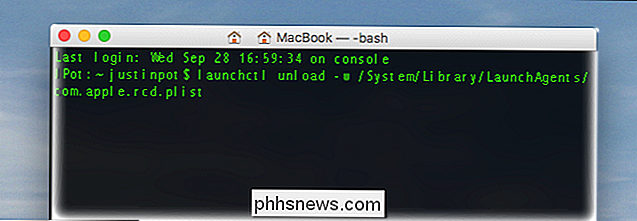
När du har Terminal öppen, kör det här kommandot:
launchctl unload -w /System/Library/LaunchAgents/com.apple.rcd.plistHär är en snabb sammanfattning av vad det här betyder, så det känns lite mindre som en magisk stavning:
launchctlär en enkel applikation på din Mac för att styra agenter som körs i bakgrunden.- Ordet
lossaberättarlaunchctldu vill inaktivera ett visst ämne. /System/Library/LaunchAgents/com.apple.rcd.plistär agentens plats du är inaktiverande. Agenter löper i bakgrunden; den här startar iTunes när "Play" -tangenten trycks ned.
När du har kört kommandot, försök trycka på Spela på tangentbordet. Inget händer!
Om du vill undvika iTunes ännu mer, rekommenderar jag också att du ändrar standardprogrammet för musikfiler, annars öppnar du dem som kan starta iTunes.
Hur ångra den här inställningen (och återställ standardbeteendet )
För att ångra den här magiska förändringen behöver du bara köra kommandot:
launchctl load -w /System/Library/LaunchAgents/com.apple.rcd.plistsom du kan se är det nästan identiskt med det föregående kommandot, bara med ordetladdai stället förlossa.
Tryck på Play och iTunes kommer att visas igen.
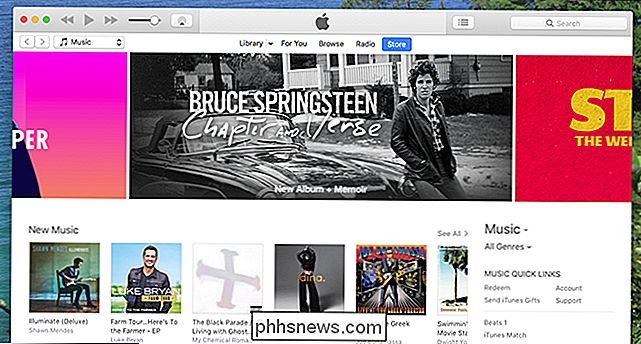

Så här använder du den nya uppgiftshanteraren i Windows 8 eller 10
Uppgiftshanteraren i Windows 8 och 10 har fullständigt reviderats. Det är lättare att använda, slicker och mer funktionalitet än någonsin. Windows 8 kan handla om Metro, men Task Manager och Windows Explorer är bättre än någonsin. Task Manager hanterar nu uppstartsprogram, visar din IP-adress och visar grafiska grafiska användargränser.

Viktiga gratis nedladdningar av programvara för Windows
Jag är en stor fan av öppen källkod, eftersom det är gratis och vanligtvis har samma funktion som en kommersiell applikation! En nackdel med öppen källkodsprogram är bristen på stöd, men det problemet är vanligtvis uppbyggt med aktiva forum och samhällstrådar som startas av ivrig anhängare.Det finns ma



